還記得上個月底蘋果正式推出紅色版iPhone 7與iPhone 7 Plus同時,也順勢推出了一款新的拍攝剪輯APP「Clips」嗎?這款APP也正式於昨日上架,不過這款APP到底有什麼不一樣呢?基本上這款「Clips」可以說是一款能夠用來快速製作短片,並能即時替影片進行上字幕、濾鏡、emoji、各種圖案與音樂等,使用上非常的簡單而且又直覺,這篇就要替大家帶來操作上的技巧說明。
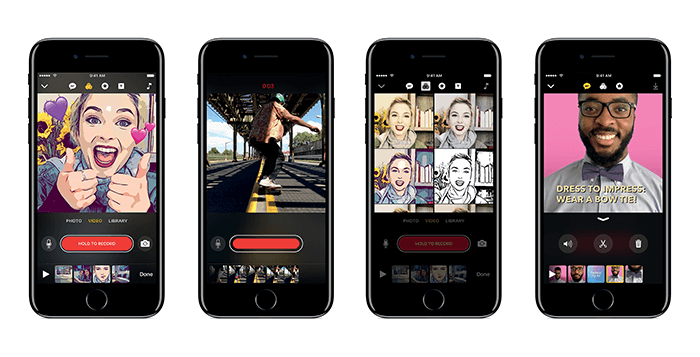
解除Clips需iOS 10.3限制
Clips最低需求就是要iOS 10.3以上才能夠從App Store上安裝,不過要是你是越獄用戶,或許還可以透過「這篇技巧」來達成免升級iOS 10.3以上也能夠直接安裝使用,要是iOS 9用戶可能就無緣了!只有升級一途才能夠享用到這款功能。
透過長按拍攝影片
比起蘋果推出的Final Cut Pro或是iMove來講,在手機用戶上操作不用太複雜,因此才會有Clips這款APP誕生,而Clips並不會像是其它APP短片製作APP一樣,會要求僅限制拍攝幾段,Clips在功能上有不少的自由的控制,單支片段最長可錄製長達30分種,整支完整影片可長達1小時的錄製。
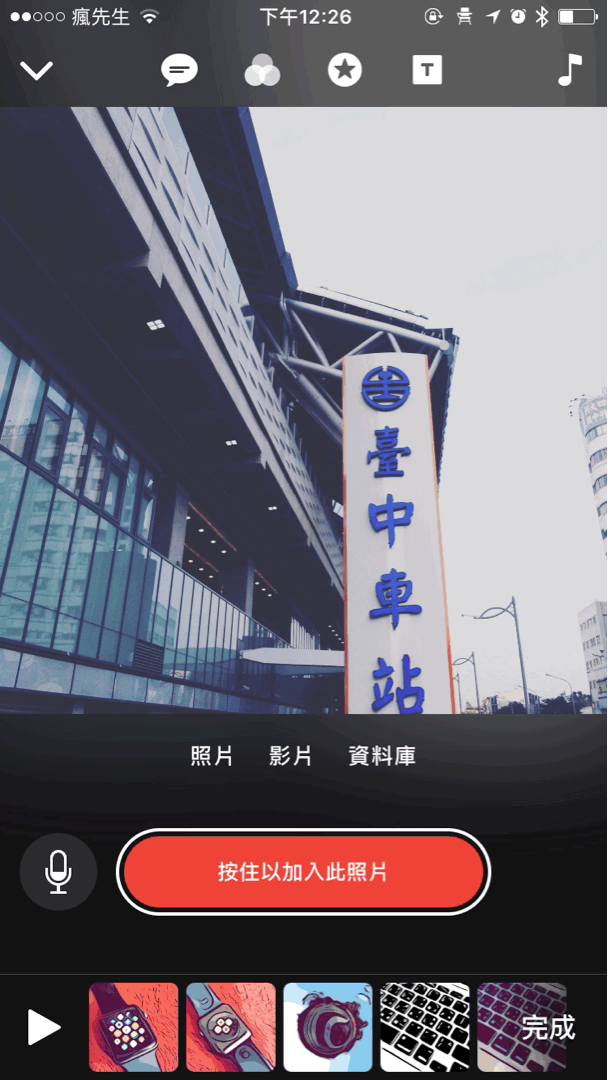
要是不想透過手指來按住拍攝,需要長時間免持錄影,就可透過往左滑來進行鎖定錄影鍵,再次按下錄影鍵就能夠結束,(右圖)除了可錄影外,另從拍照和現有拍攝的照片中也能夠直接將照片透過按壓方式來錄製匯入。
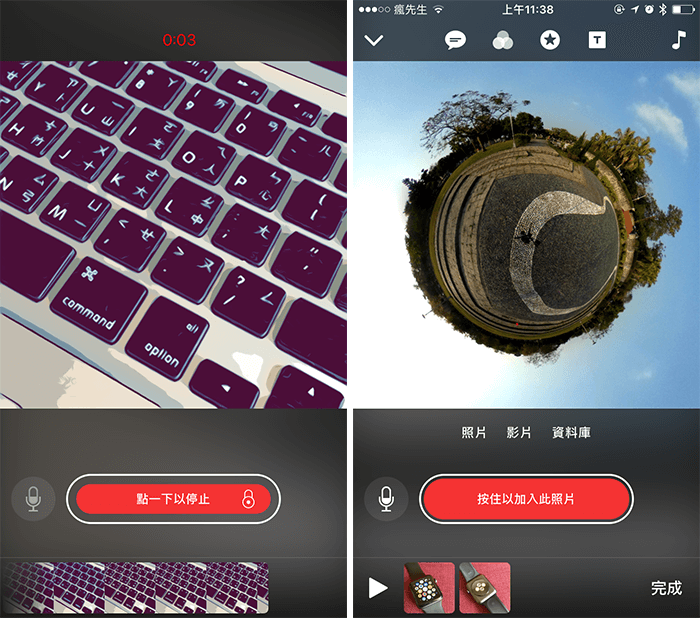
- 僅支援1:1的1080p影片拍攝
- 僅支援直向拍攝
- 無法設定手動對焦,全部都採用自動對焦
基本上,Clips是要讓用戶用來製作自拍的APP,估計是因為太多人很喜歡出門旅遊,滿滿的都自己的大頭照,完全看不見風景照,對於喜愛自拍的用戶來講,想輕鬆製作簡易的動態短片,這款應該會很適合您。
拖拉編輯片段
當拍攝完影片後,會看見Clips最底下都會有獨立一段段的方格片段,如果想要調整素材的位置可直接透過「按壓」方式來拖拉順序。
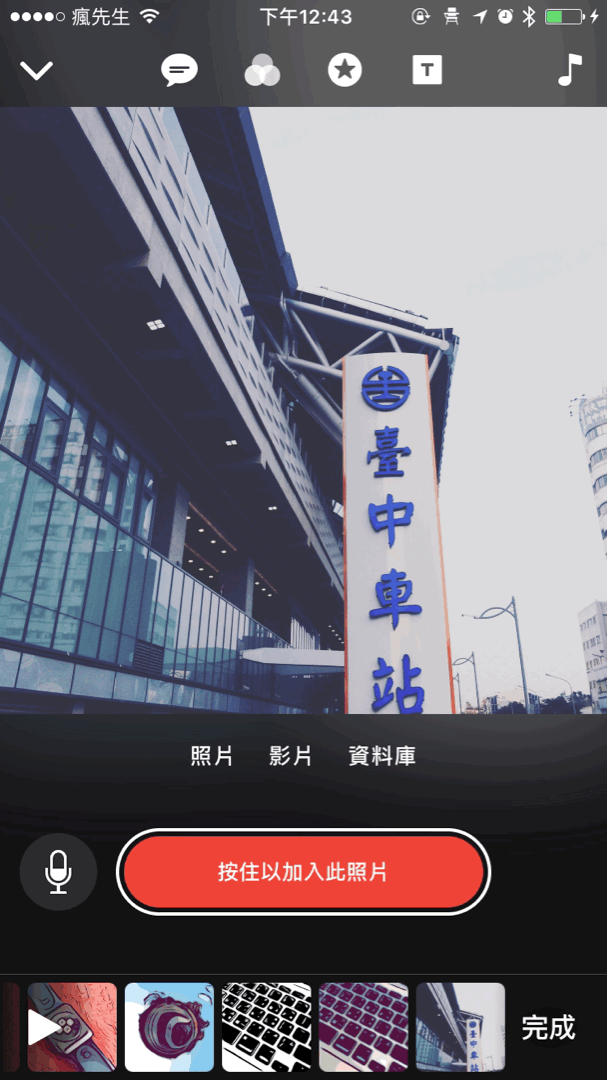
邊錄邊說自動上字幕
這功能就厲害了!第一次看見有能用「說」的替影片上字幕,這省去了不少還要用首KEY字幕的時間,字幕功能總共支援36種語言,當然也包含了繁體中文,這可以說是蘋果多年針對語音辨識技術研發的最佳成果。在錄製前,先點選氣泡圖選項,並選擇想要的字幕動畫,選擇完成後,按下錄製鍵就能一邊拍一邊說話,畫面上就會馬上跳出字幕。
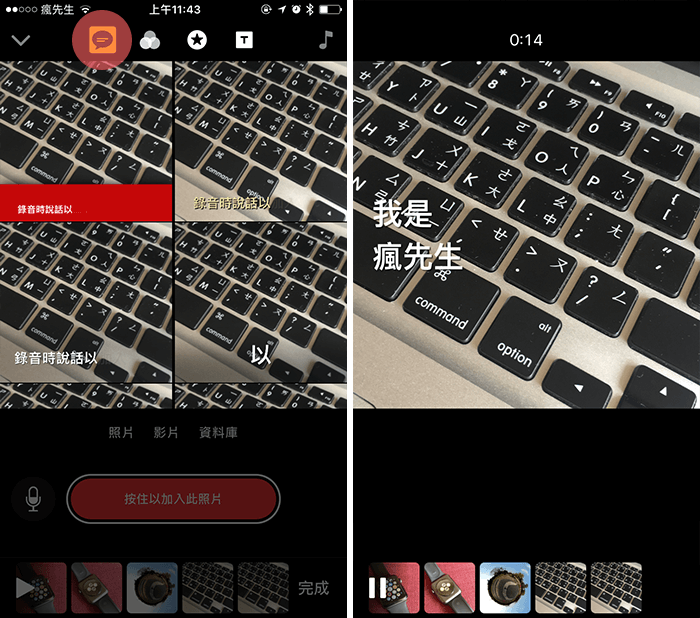
套用濾鏡、文字效果
現在不少APP都會有用的濾鏡功能,在Clips上當然這功能也不可或缺,一剛開始僅只有黑白、懷舊、歲月、淡化、漫畫書、墨水、金屬這八款效果可直接立即套用,後續蘋果也會再增加更多的樣式,像是Snapchat的地理、時間貼圖效果。
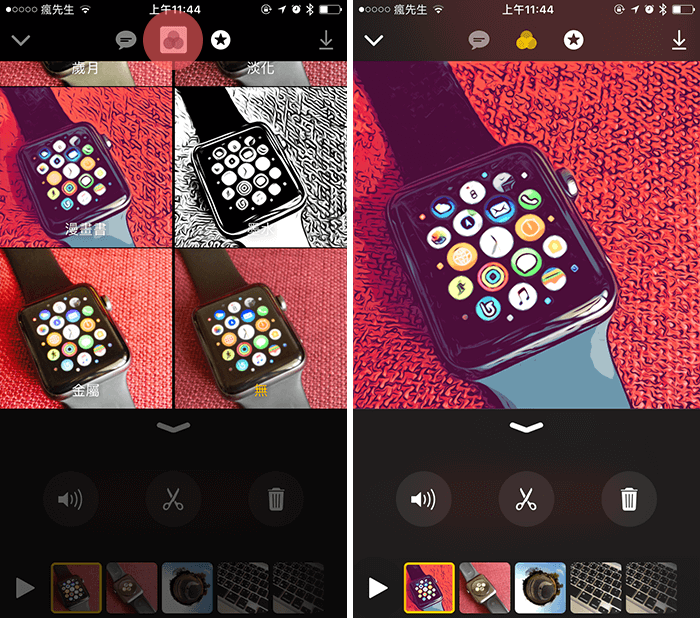
除了濾鏡外,還有可替影片上一些字卡或是大字體,簡單點一下就可增加在影片上方,另可透過拖移來放置想百放的位置或是使用兩指來放大、縮小。
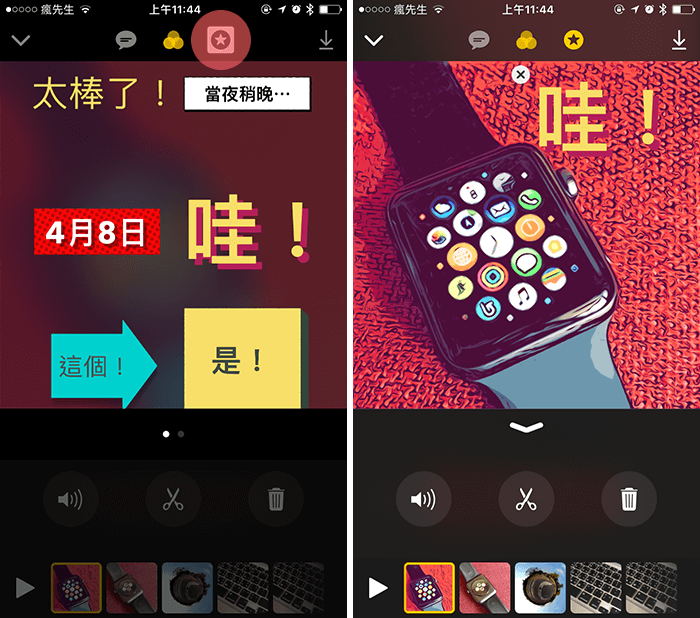
當然這些文字部分,也是可以進行編輯,並不會只能夠限制預設的文字,自由度算是非常的高。
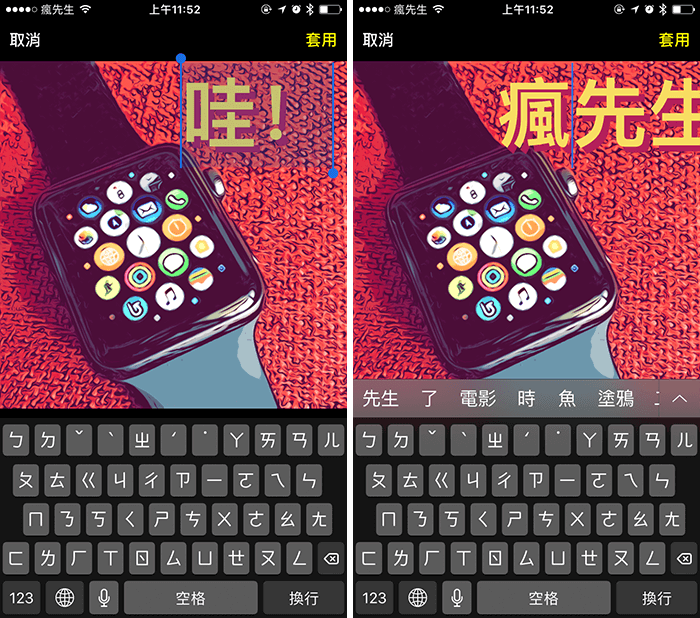
簡易修剪
Clips擁有了iMovie的最基本的修剪功能,只要點擊想編輯的片段,裡面就會看見有個「剪刀」功能鈕,點選下去就可調整Cut In與Cut Out的時間點。
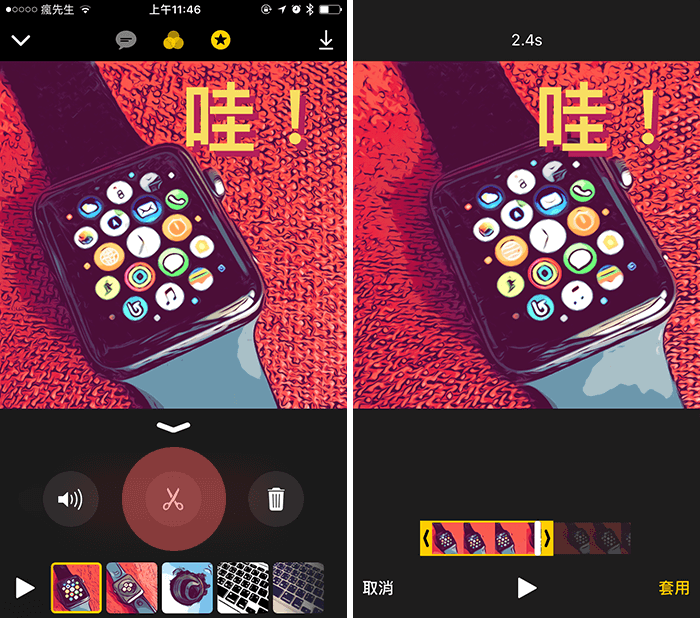
簡易配樂
在配樂部分,預設就提供了不少的流行音樂背景聲可直接下載與套用,如想直接透過iTunes下載的音樂或是已經加入的MP3音樂也是都能直接套用,比較可惜是音樂會以無縫的方式循環播放,用戶是沒辦法直接再加入第二首以上的音樂片段或調整位置。
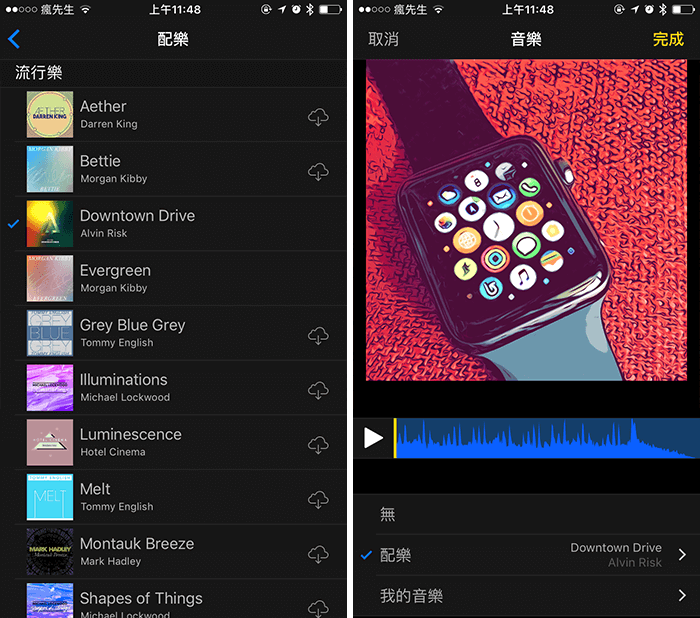
保存與分享
整部短片確認剪輯完成後,點選右下角的「分享鈕」,就能夠將影片分享至iMessage、FaceBook、Instagram、YouTube、Vimeo等社交平台上,當然也可以直接保存到設備內都沒問題。
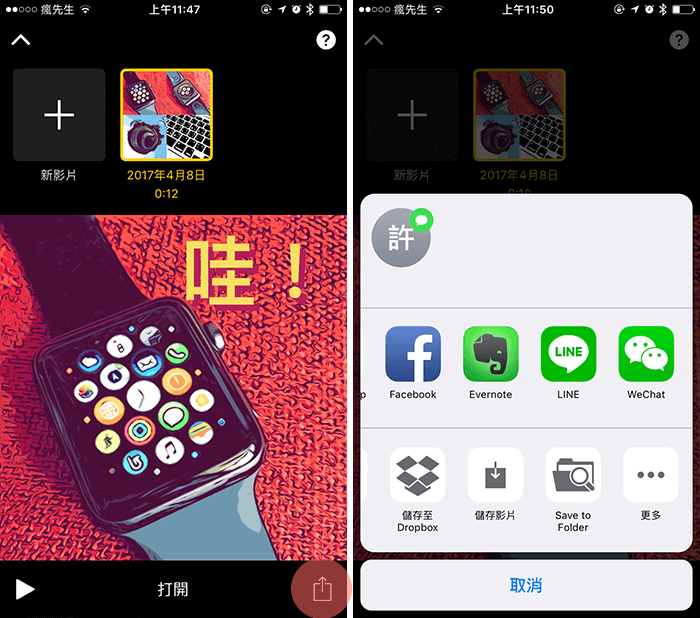
蘋果本身就有開發影像編輯軟體,這次會特別推出Clips,而沒有直接加入在最新的iOS版本中,估計是將該APP判定為非必要,另一方面也是為了後續的更新,估計放在App Store上讓用戶選擇下載使用,自由度也會比較高,目前來說使用上是非常便利,且創意功能也非常多,後續會不會繼續加入更多的功能?或是推出Android版本,就讓我們拭目以待。
想了解更多Apple資訊、iPhone教學和3C資訊技巧,歡迎追蹤 瘋先生FB粉絲團、 訂閱瘋先生Google新聞、 Telegram、 Instagram以及 訂閱瘋先生YouTube。